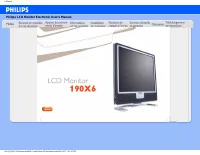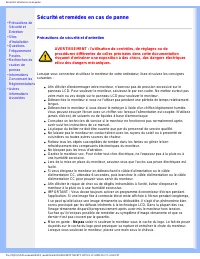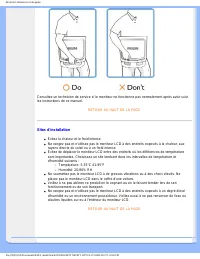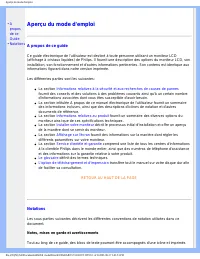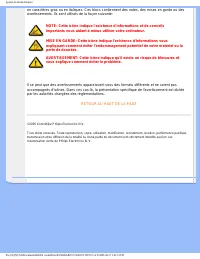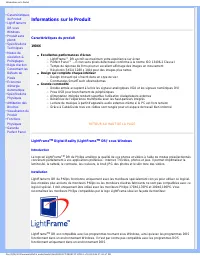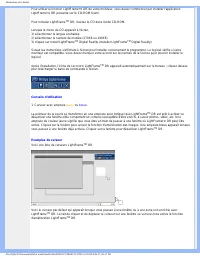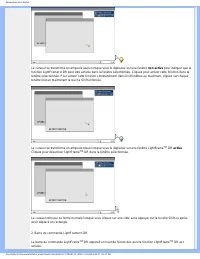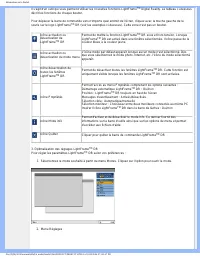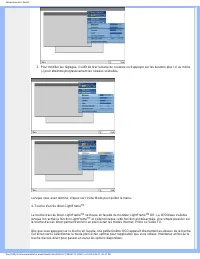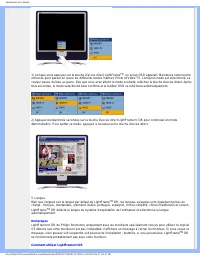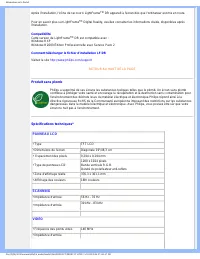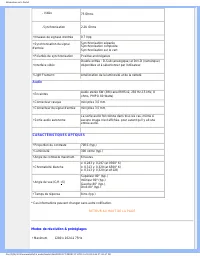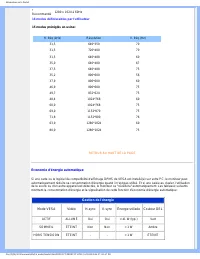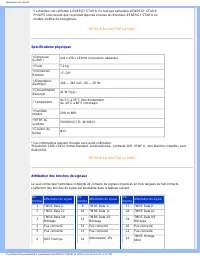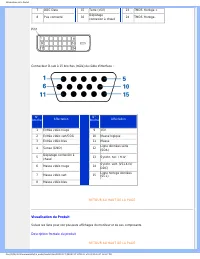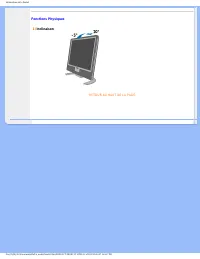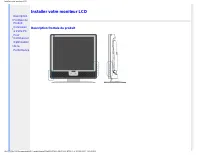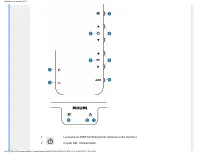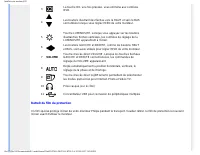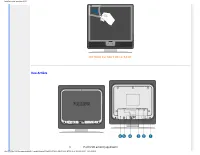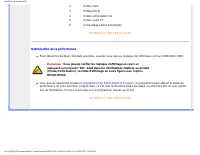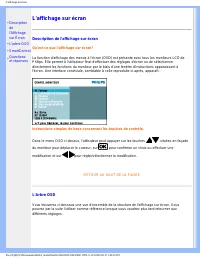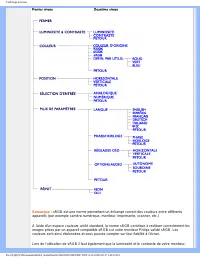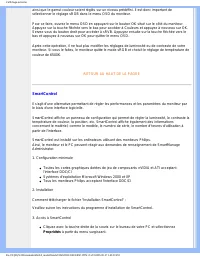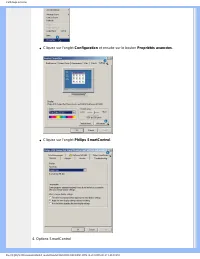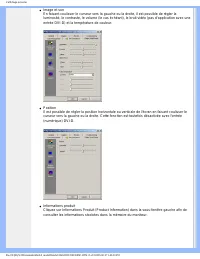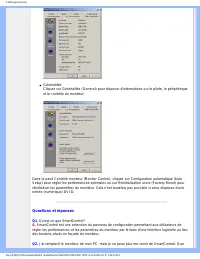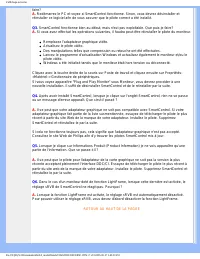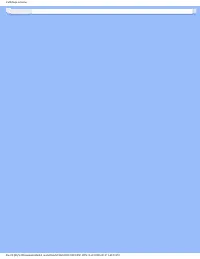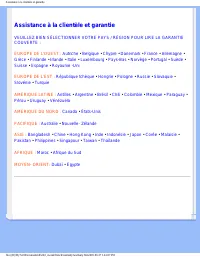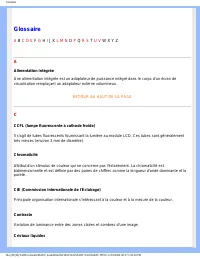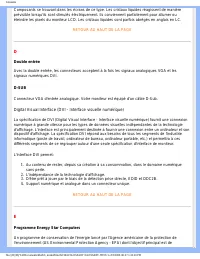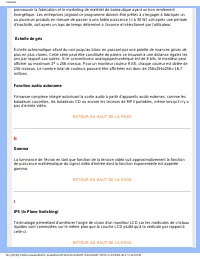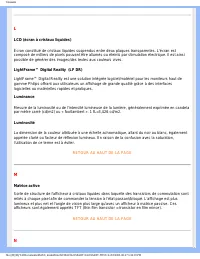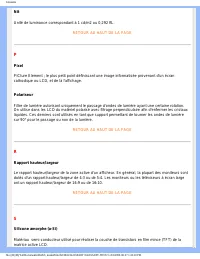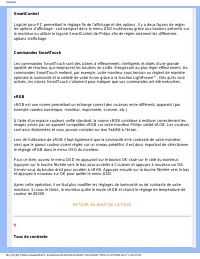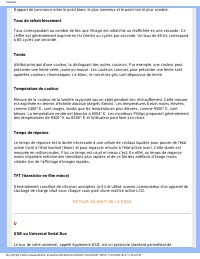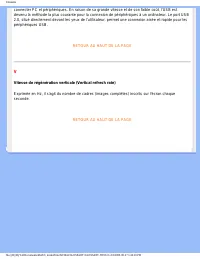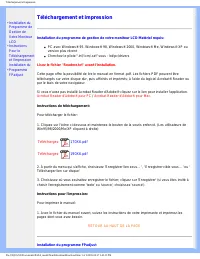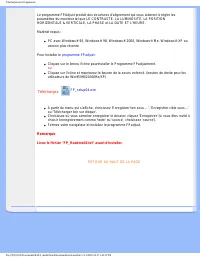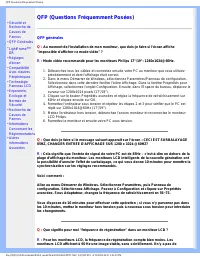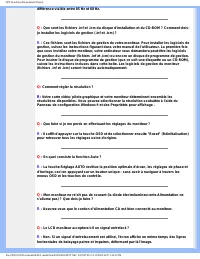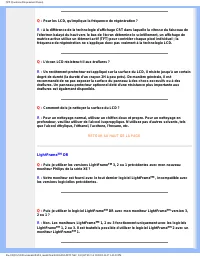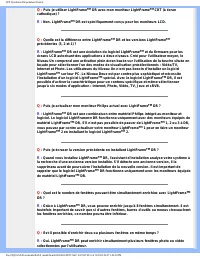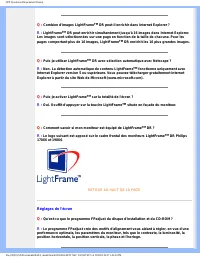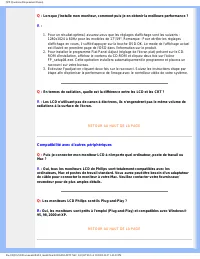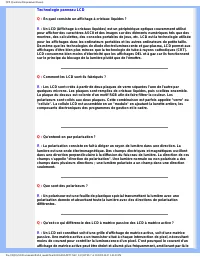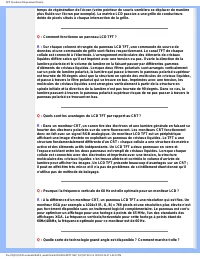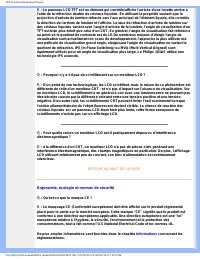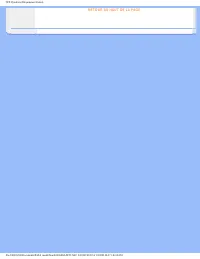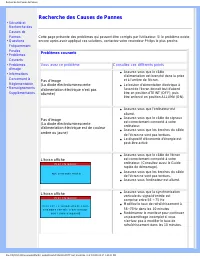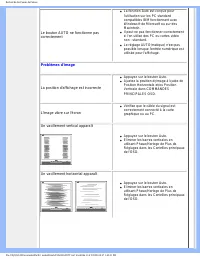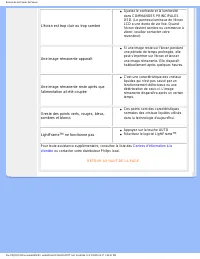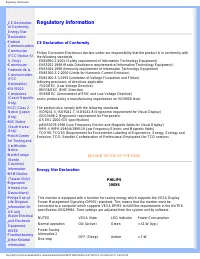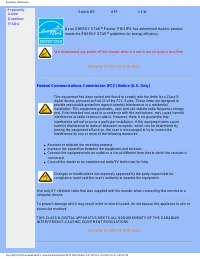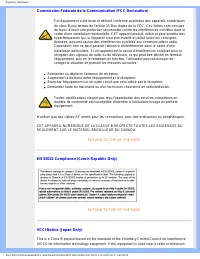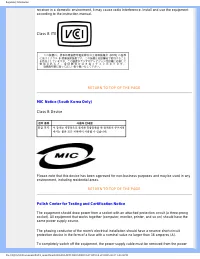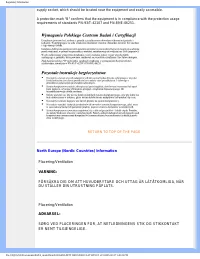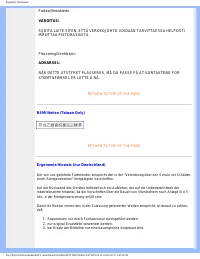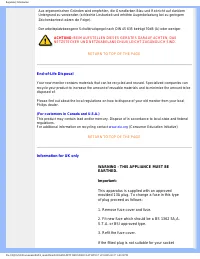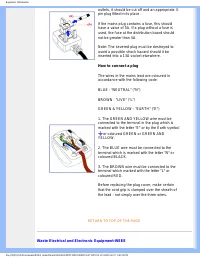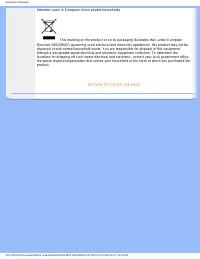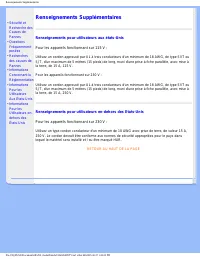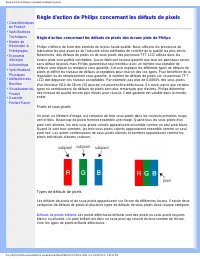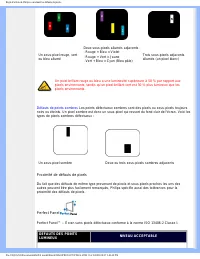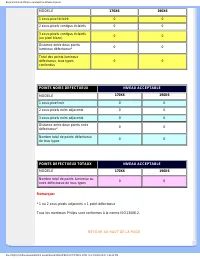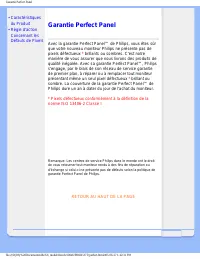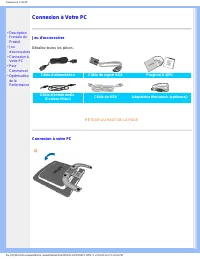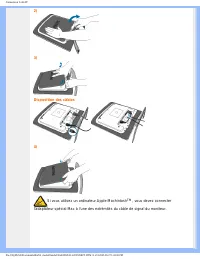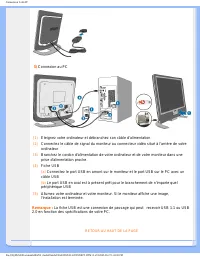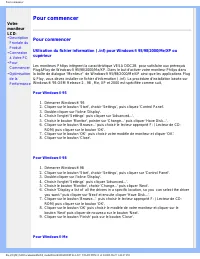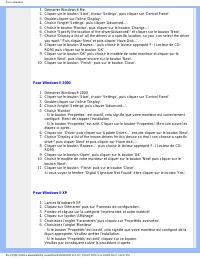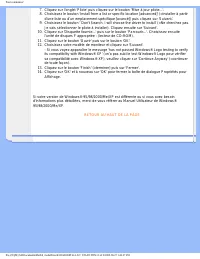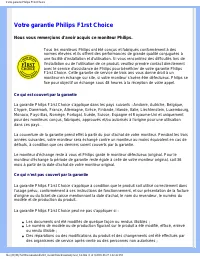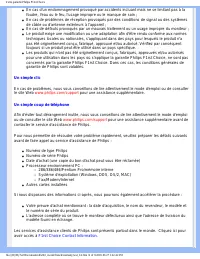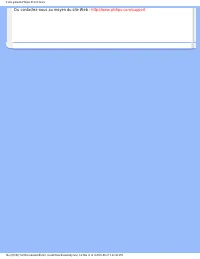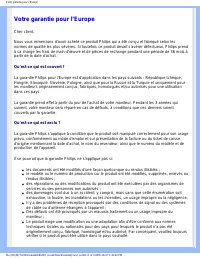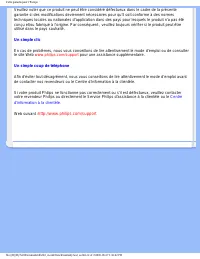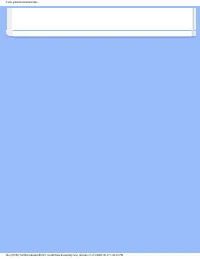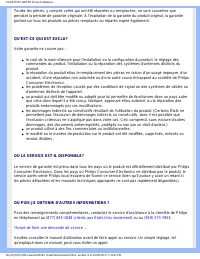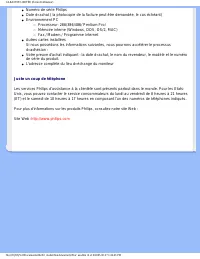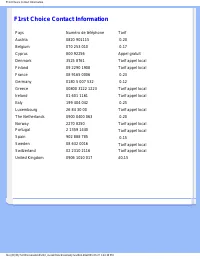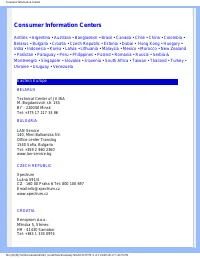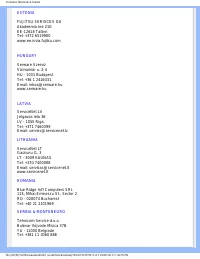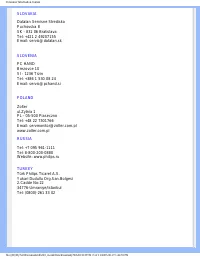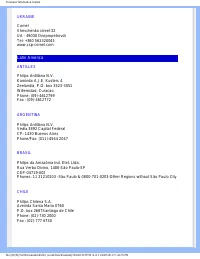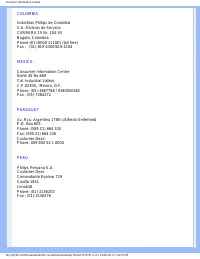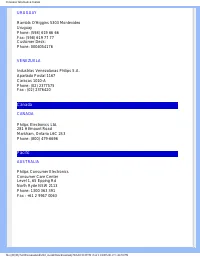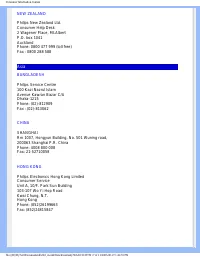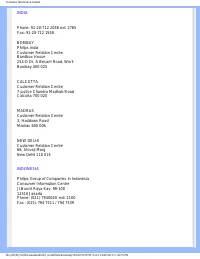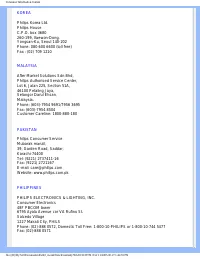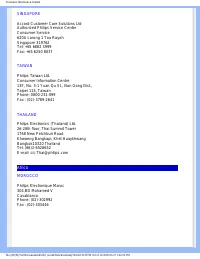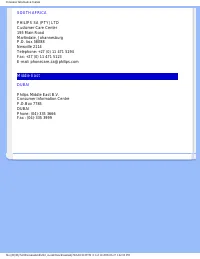Page 2 - Sécurité et remèdes en cas de panne; Précautions de sécurité et d'entretien; Ne pas
Sécurité et remèdes en cas de panne • Précautions de Sécurité et Entretien • Sites d'Installation • Questions Fréquemment Posées • Recherches de causes de pannes • Informations Concernant les Réglementations • Autres Informations Associées Sécurité et remèdes en cas de panne Précautions de sécurité ...
Page 3 - RETOUR AU HAUT DE LA PAGE
Sécurité et remèdes en cas de panne Consultez un technicien de service si le moniteur ne fonctionne pas normalement après avoir suivi les instructions de ce manuel. RETOUR AU HAUT DE LA PAGE Sites d'installation ● Évitez la chaleur et le froid intense ● Ne rangez pas et n'utilisez pas le moniteur LC...
Page 4 - Aperçu du mode d'emploi; A propos de ce guide; Notations; Notes, mises en garde et avertissements
Aperçu du mode d'emploi • A propos de ce Guide • Notations Aperçu du mode d'emploi A propos de ce guide Ce guide électronique de l'utilisateur est destiné à toute personne utilisant un moniteur LCD (affichage à cristaux liquides) de Philips. Il fournit une description des options du moniteur LCD, so...
Page 6 - Caractéristiques du produit; LightFrame; Digital Reality (LightFrame
Informations sur le Produit • Caractéristiques du Produit • LightFrame TM DR sous Windows • Produit sans plomb • Spécifications Techniques • Modes de résolution & Préréglages • Règle d'action Concernant les Défauts de Pixels • Économie d'énergie Automatique • Spécifications Physiques • Attributi...
Page 12 - Produit sans plomb
Informations sur le Produit Après l'installation, l'icône de raccourci LightFrame TM DR apparaît à l'écran dès que l'ordinateur est mis en route. Pour en savoir plus sur LightFrame TM Digital Reality, veuillez consulter les informations d'aide, disponibles après l'installation. Compatibilité Cette v...
Page 13 - Audio; Modes de résolution & préréglages
Informations sur le Produit - Vidéo 75 Ohms -Synchronisation 2.2K Ohms • Niveaux de signaux d'entrée 0.7 Vpp • Synchronisation du signal d'entrée Synchronisation séparée Synchronisation compositeSynchronisation sur le vert • Polarités de synchronisation Positive and négative • Interface vidéo Double...
Page 14 - Economie d'énergie automatique; Mode VESA
Informations sur le Produit • Recommandé 1280 x 1024 à 60Hz 16 modes définissables par l'utilisateur 15 modes préréglés en usine: H. fréq (kHz) Résolution V. fréq (Hz) 31,5 640*350 70 31,5 720*400 70 31,5 640*480 60 35,0 640*480 67 37,5 640*480 75 35,2 800*600 56 37,9 800*600 60 46,9 800*600 75 49,7...
Page 15 - Spécifications physiques; Attribution des broches de signaux
Informations sur le Produit Ce moniteur est conforme à ENERGY STAR®. En tant que partenaire d'ENERGY STAR®, PHILIPS s'est assuré que ce produit réponde à toutes les directives d'ENERGY STAR® en matière d'efficacité énergétique. RETOUR AU HAUT DE LA PAGE Spécifications physiques • Dimension (LxHxP) 4...
Page 16 - Visualisation du Produit; Description frontale du produit
Informations sur le Produit 7 DDC Data 15 Terre (+5V) 23 TMDS Horloge + 8 Pas connecté 16 Dépistage connexion à chaud 24 TMDS Horloge- Connecteur D-sub à 15 broches (mâle) du câble d'interface : N° broche Affectation N° broche Affectation 1 Entrée vidéo rouge 9 +5V 2 Entrée vidéo vert/SOG 10 Masse l...
Page 18 - Installer votre moniteur LCD
Installer votre moniteur LCD • Description Frontale du Produit • Connexion à Votre PC • Pour Commencer • Optimisation de la Performance Installer votre moniteur LCD Description frontale du produit file:///D|/My%20Documents/dfu/X6_model/french/190x6/INSTALL/INSTALL.HTM (1 of 5)2005-06-27 1:42:00 PM
Page 20 - VOLUME; Touche d'accès direct LightFrame; permettant de sélectionner; Retrait du film de protection
Installer votre moniteur LCD 3 La touche OK, une fois pressée, vous emmène aux contrùles OSD. 4 Les boutons illustrant des flèches vers le HAUT et vers le BAS sont utilisés lorsque vous réglez l'OSD de votre moniteur. 5 Touche LUMINOSITÉ. Lorsque vous appuyez sur les boutons illustrant les flèches v...
Page 22 - Optimisation de la performance; Vous pouvez vérifier les réglages d'affichage en cours en; le programme Flat Panel Adjust (FP Adjust)
Installer votre moniteur LCD 2 Entrée VGA 3 Entrée DVI-D 4 Entrée alimentation CA 5 Entrée audio PC 6 Verrouillage antivol Kensington RETOUR AU HAUT DE LA PAGE Optimisation de la performance ● Pour obtenir les meilleurs résultats possibles, assurez-vous que les réglages de l'affichage sont sur 1280x...
Page 23 - • Description; L'affichage sur écran; Description de l'affichage sur écran; Instructions simples de base concernant les touches de contrôle.
L'affichage sur écran • Description de l'Affichage sur Écran • L'arbre OSD • SmartControl • Questions et réponses L'affichage sur écran Description de l'affichage sur écran Qu'est ce que l'affichage sur écran? La fonction d'affichage des menus à l'écran (OSD) est présente avec tous les moniteurs LCD...
Page 25 - RETOUR AU HAUT DE LA PAGEE; SmartControl; Configuration minimale; Propriétés; à partir du menu surgissant.
L'affichage sur écran ainsi que le gamut couleur soient réglés sur un niveau prédéfini. Il est donc important de sélectionner le réglage sRGB dans le menu OSD du moniteur. Pour ce faire, ouvrez le menu OSD en appuyant sur le bouton OK situé sur le côté du moniteur. Appuyez sur la touche fléchée vers...
Page 26 - Configuration; et ensuite sur le bouton; Propriétés avancées; Cliquez sur l'onglet; Philips SmartControl; Options SmartControl
L'affichage sur écran ● Cliquez sur l'onglet Configuration et ensuite sur le bouton Propriétés avancées . ● Cliquez sur l'onglet Philips SmartControl . 4. Options SmartControl file:///D|/My%20Documents/dfu/X6_model/french/190x6/OSD/OSDDESC.HTM (4 of 8)2005-06-27 1:42:03 PM
Page 28 - Questions et réponses
L'affichage sur écran ● GénéralitésCliquez sur Généralités (General) pour disposer d'informations sur le pilote, le périphérique et le contrôle du moniteur. Dans le pavé Contrôle moniteur (Monitor Control), cliquez sur Configuration automatique (Auto Setup) pour régler les performances optimales ou ...
Page 29 - Actualisez le pilote vidéo.
L'affichage sur écran faire? A. Redémarrez le PC et voyez si SmartControl fonctionne. Sinon, vous devrez désinstaller et réinstaller ce logiciel afin de vous assurer que le pilote correct a été installé. Q3. SmartControl fonctionne bien au début, mais n'est pas exploitable. Que puis-je faire? A. Si ...
Page 31 - Assistance à la clientèle et garantie
Assistance à la clientèle et garantie Assistance à la clientèle et garantie VEUILLEZ BIEN SÉLECTIONNER VOTRE PAYS / RÉGION POUR LIRE LA GARANTIE COUVERTE : EUROPE DE L'OUEST : Autriche • Belgique • Chypre • Danemark • France • Allemagne • Grèce • Finlande • Irlande • Italie • Luxembourg • Pays-Bas •...
Page 32 - Glossaire; J K; Alimentation intégrée
Glossaire Glossaire A B C D E F G H I J K L M N O P Q R S T U V W X Y Z A Alimentation intégrée Une alimentation intégrée est un adaptateur de puissance intégré dans le corps d’un écran de visualisation remplaçant un adaptateur externe volumineux. RETOUR AU HAUT DE LA PAGE C CCFL (lampe fluorescente...
Page 33 - Digital Visual Interface (DVI - Interface visuelle numérique); Support numérique et analogue dans un connecteur unique.
Glossaire Composants se trouvant dans les écrans de ce type. Les cristaux liquides réagissent de manière prévisible lorsqu'ils sont stimulés électriquement. Ils conviennent parfaitement pour allumer ou éteindre les pixels du moniteur LCD. Les cristaux liquides sont parfois abrégés en anglais en LC. ...
Page 34 - Échelle de gris
Glossaire promouvoir la fabrication et le marketing de matériel de bureautique ayant un bon rendement énergétique. Les entreprises joignant ce programme doivent être prêtes à s'engager à fabriquer un ou plusieurs produits en mesure de passer à une faible puissance (< à 30 W) soit après une périod...
Page 35 - Luminance
Glossaire L LCD (écran à cristaux liquides) Écran constitué de cristaux liquides suspendus entre deux plaques transparentes. L'écran est composé de milliers de pixels pouvant être allumés ou éteints par stimulation électrique. Il est ainsi possible de générer des images/des textes aux couleurs vives...
Page 36 - Nit
Glossaire Nit Unité de luminance correspondant à 1 cd/m2 ou 0,292 ftL. RETOUR AU HAUT DE LA PAGE P Pixel PICture Element ; le plus petit point définissant une image informatisée provenant d'un écran cathodique ou LCD, et de là l'affichage. Polariseur Filtre de lumière autorisant uniquement le passag...
Page 38 - Taux de rafraîchissement
Glossaire Rapport de luminance entre le point blanc le plus lumineux et le point noir le plus sombre. Taux de rafraîchissement Taux correspondant au nombre de fois que l'image est rafraîchie ou réaffichée en une seconde. Ce chiffre est généralement exprimé en Hz (Hertz) ou cycles par seconde. Un tau...
Page 40 - • Installation du; Téléchargement et impression; Acrobat Reader d'Adobe® pour PC; Téléchargez; Pour imprimer le manuel:; Installation du programme FPadjust
Téléchargement et Impression • Installation du Programme de Gestion de Votre Moniteur LCD • Instructions Pour le Téléchargement et l'impression • Installation du Programme FPadjust Téléchargement et impression Installation du programme de gestion de votre moniteur LCD Matériel requis: ● PC avec Wind...
Page 41 - Pour installer le; Fermez votre navigateur et installez le programme FPadjust.; Remarque
Téléchargement et Impression Le programme FPAdjust produit des structures d'alignement qui vous aideront à régler les paramètres du moniteur tel que LE CONTRASTE, LA LUMINOSITÉ, LA POSITION HORIZONTALE & VERTICALE, LA PHASE et LA DATE ET L'HEURE. Matériel requis: ● PC avec Windows® 95, Windows® ...
Page 42 - QFP générales; Remettez le moniteur et ensuite votre PC sous tension.
QFP (Questions Frèquemment Posèes) • Sécurité et Recherche de Causes de Pannes • QFP Générales • LightFrame TM DR • Réglages d'écran • Compatibilité Avec d'autres Périphériques • Technologie Panneau LCD • Ergonomie, Ècologie et Normes de Sécurité • Recherche de Causes de Pannes • Informations Concer...
Page 43 - Réglage AUTO
QFP (Questions Frèquemment Posèes) différence visible entre 85 Hz et 60 Hz. Q : Que sont les fichiers .inf et .icm du disque d'installation et du CD-ROM ? Comment dois- je installer les logiciels de gestion (.inf et .icm) ? R : Ces fichiers sont les fichiers de gestion de votre moniteur. Pour instal...
Page 47 - Compatibilité avec d'autres périphériques
QFP (Questions Frèquemment Posèes) Q : Lorsque j'installe mon moniteur, comment puis-je en obtenir la meilleure performance ? R : 1. Pour un résultat optimal, assurez-vous que les réglages d'affichage sont les suivants : 1280x1024 à 60Hz pour les modèles de 17"/19". Remarque : Pour vérifier ...
Page 48 - Technologie panneau LCD; En quoi consiste un affichage à cristaux liquides ?
QFP (Questions Frèquemment Posèes) Technologie panneau LCD Q : En quoi consiste un affichage à cristaux liquides ? R : Un LCD (Affichage à cristaux liquides) est un périphérique optique couramment utilisé pour afficher des caractères ASCII et des images sur des éléments numériques tels que des montr...
Page 50 - Ergonomie, écologie et normes de sécurité; De plus amples informations sont fournies dans le chapitre
QFP (Questions Frèquemment Posèes) R : Le panneau LCD TFT est un élément qui contrôle/affiche l'arrivée d'une lunette arrière à l'aide de la réfraction double de cristaux liquides. En utilisant la propriété voulant que la projection d'arrivée de lumière réfracte vers l'axe principal de l'élément liq...
Page 52 - Recherche des Causes de Pannes; Problèmes courants; Vous avez ce problème
Recherche des Causes de Pannes • Sécurité et Recherche des Causes de Pannes • Questions Fréquemment Posées • Problèmes Courants • Problèmes d'image • Informations Concernant la Réglementation • Renseignements Supplémentaires Recherche des Causes de Pannes Cette page présente des problèmes qui peuven...
Page 53 - La position d'affichage est incorrecte; Un vacillement vertical apparaît; Appuyez sur le bouton Auto.; Un vacillement horizontal apparaît; Appuyez sur le bouton Auto.
Recherche des Causes de Pannes Le bouton AUTO ne fonctionne pas correctement ● La fonction Auto est conçue pour l'utilisation sur les PC standard compatibles IBM fonctionnant avec Windows® de Microsoft ou sur des Macintosh. ● Il peut ne pas fonctionner correctement si l'on utilise des PC ou cartes v...
Page 54 - L'écran est trop clair ou trop sombre; ne fonctionne pas; Appuyez sur la touche AUTO; Pour toute assistance supplémentaire, consultez la liste des
Recherche des Causes de Pannes L'écran est trop clair ou trop sombre ● Ajustez le contraste et la luminosité dans COMMANDES PRINCIPALES OSD. (Le panneau lumineux de l'écran LCD a une durée de vie fixe. Quand l'écran devient sombre ou commence à vibrer, veuillez contacter votre revendeur). Une image ...
Page 57 - Commission Federale de la Communication (FCC Declaration); Réorienter ou déplacer l'antenne de réception.; EN 55022 Compliance (Czech Republic Only)
Regulatory Information Commission Federale de la Communication (FCC Declaration) Cet équipement a été testé et déclaré conforme auxlimites des appareils numériques de class B,aux termes de l'article 15 Des règles de la FCC. Ces limites sont conçues de façon à fourir une protection raisonnable contre...
Page 64 - Renseignements Supplémentaires; Renseignements pour utilisateurs aux états-Unis; Pour les appareils fonctionnant sur 115 V :; Renseignements pour utilisateurs en-dehors des Etats-Unis; Pour les appareils fonctionnant sur 230 V :
Renseignements Supplèmentaires • Sécurité et Recherche des Causes de Pannes • Questions Fréquemment posées • Recherches des causes de Pannes • Informations Concernant la Réglementation • Informations Pour les Utilisateurs Aux Ètats-Unis . • Informations Pour les Utilisateurs en-dehors des Ètats-Unis...
Page 65 - Règle d'action de Philips concernant les défauts de pixels; Cette garantie est valable dans le monde; Pixels et sous-pixels; blancs ou allumés. Un
Règle d'action de Philips concernant les dèfauts de pixels • Caractéristiques du Produit • Spécifications Techniques • Modes de Résolution & Préréglages • Économie d'énergie Automatique • Spécifications Physiques • Attribution des Broches • Visualisation du Produit • Garantie Perfect Panel Règle...
Page 66 - Un; Proximité de défauts de pixels
Règle d'action de Philips concernant les dèfauts de pixels Un sous-pixel rouge, vert ou bleu allumé Deux sous-pixels allumés adjacents :- Rouge + Bleu = Violet- Rouge + Vert = Jaune- Vert + Bleu = Cyan (Bleu pâle) Trois sous-pixels adjacents allumés (un pixel blanc) Un pixel brillant rouge ou bleu a...
Page 67 - POINTS NOIRS DEFECTUEUX; MODELE; POINTS DEFECTUEUX TOTAUX; MODELE
Règle d'action de Philips concernant les dèfauts de pixels MODELE 170X6 190X6 1 sous-pixel éclairé 0 0 2 sous-pixels contigus éclairés 0 0 3 sous-pixels contigus éclairés (un pixel blanc) 0 0 Distance entre deux points lumineux défectueux* 0 0 Total des points lumineux défectueux, tous types confond...
Page 68 - • Caractéristiques; Garantie Perfect Panel; brillant ou
Garantie Perfect Panel • Caractéristiques du Produit • Règle d'action Concernant les Défauts de Pixels Garantie Perfect Panel Avec la garantie Perfect Panel™ de Philips, vous êtes sûr que votre nouveau moniteur Philips ne présente pas de pixels défectueux * brillants ou sombres. C'est notre manière ...
Page 69 - Connexion à Votre PC; Déballez toutes les pièces.; Câble de signal VGA; Connexion à votre PC
Connexion à Votre PC • Description Frontale du Produit • Jeu d'accessoires • Connexion à Votre PC • Pour Commencer • Optimisation de la Performance Connexion à Votre PC Jeu d'accessoires Déballez toutes les pièces. Câble d'alimentation Câble de signal VGA Progiciel E-DFU Câble d'entrée audio (Couleu...
Page 70 - Disposition des câbles; Si vous utilisez un ordinateur Apple Machintosh; , vous devez connecter
Connexion à Votre PC 2) 3) Disposition des câbles 4) Si vous utilisez un ordinateur Apple Machintosh TM , vous devez connecter l’adaptateur spécial Mac à l’une des extrémités du câble de signal du moniteur. file:///D|/My%20Documents/dfu/X6_model/french/190x6/INSTALL/CONNECT.HTM (2 of 3)2005-06-27 1:...
Page 71 - Connexion au PC
Connexion à Votre PC 5) Connexion au PC (1) Eteignez votre ordinateur et débranchez son câble d'alimentation (2) Connectez le câble de signal du moniteur au connecteur vidéo situé à l'arrière de votre ordinateur (3) Branchez le cordon d'alimentation de votre ordinateur et de votre moniteur dans une ...
Page 72 - Pour commencer; Pour commencer; Pour Windows® 95; Démarrer Windows® '95; Pour Windows® 98; Démarrer Windows® 98; Pour Windows® Me
Pour commencer Votre moniteur LCD : • Description Frontale du Produit • Connexion à Votre PC • Pour Commencer • Optimisation de la Performance Pour commencer Pour commencer Utilisation du fichier information ( .inf) pour Windows® 95/98/2000/Me/XP ou supérieur Les moniteurs Philips intègrent la carac...
Page 73 - Démarrer Windows® Me; Pour Windows® XP; Lancez Windows® XP
Pour commencer 1. Démarrer Windows® Me 2. Cliquer sur le bouton 'Start', choisir 'Settings', puis cliquer sur 'Control Panel'. 3. Double-cliquer sur l'icône 'Display'. 4. Choisir l'onglet 'Settings' puis cliquer 'Advanced...'. 5. Choisir le bouton 'Monitor', puis cliquer sur le bouton 'Change...'. 6...
Page 74 - Choisissez votre modèle de moniteur et cliquez sur 'Suivant'.
Pour commencer 7. Cliquez sur l’onglet 'Pilote' puis cliquez sur le bouton 'Mise à jour pilote...'. 8. Choisissez le bouton 'Install from a list or specific location [advanced]' (=Installer à partir d’une liste ou d’un emplacement spécifique [avancé]) puis cliquez sur 'Suivant'. 9. Choisissez le bou...
Page 75 - Votre garantie Philips F1rst Choice; Nous vous remerçions d'avoir acquis ce moniteur Philips.; Ce qui est couvert par la garantie; Pendant les trois; Ce qui n'est pas couvert par la garantie; La garantie Philips F1rst Choice peut ne pas s'appliquer si :
Votre garantie Philips F1rst Choice Votre garantie Philips F1rst Choice Nous vous remerçions d'avoir acquis ce moniteur Philips. Tous les moniteurs Philips ont été conçus et fabriqués conformément à des normes élevées et ils offrent des performances de grande qualité conjuguées à une facilité d'inst...
Page 76 - Un simple clic; F1rst Choice Contact Information.
Votre garantie Philips F1rst Choice ● En cas d'un endommagement provoqué par accidents incluant mais ne se limitant pas à la foudre, l'eau ou le feu, l'usage impropre ou le manque de soin ; ● En cas de problèmes de réception provoqués par des conditions de signal ou des systèmes de câble ou d'antenn...
Page 78 - Votre garantie pour l’Europe; Pendant les 3 années qui
Votre garantie pour l’Europe Votre garantie pour l’Europe Cher client, Nous vous remercions d’avoir acheté ce produit Philips qui a été conçu et fabriqué selon les normes de qualité les plus sévères. Si toutefois ce produit devait s’avérer défectueux, Philips prend à sa charge les frais de main-d’œu...
Page 79 - pour une assistance supplémentaire.; Un simple coup de téléphone; Centre
Votre garantie pour l’Europe Veuillez noter que ce produit ne peut être considéré défectueux dans le cadre de la présente garantie si des modifications deviennent nécessaires pour qu’il soit conforme à des normes techniques locales ou nationales d’application dans des pays pour lesquels le produit n...
Page 80 - Votre garantie internationale; La garantie Philips risque de ne pas s'appliquer si :
Votre garantie internationale Votre garantie internationale Nous vous remercions d'avoir acheté ce produit Philips qui a été conçu et fabriqué selon les plus hauts standards de qualité. Si jamais ce produit s’avère défectueux, Philips garantit la main-d'œuvre et les pièces de rechange à ses frais qu...
Page 82 - Merci d'avoir acheté un moniteur Philips.; Warranty; La garantie commence le jour de l'achat de votre produit.
GARANTIE LIMITÉE (Écran d'ordinateur) Garantie Philips F1rst Choice(Canada/États-Unis) Merci d'avoir acheté un moniteur Philips. Tous les moniteurs Philips sont conçus et réalisés pour fournir des performances de haute qualité, pour être faciles à utiliser et faciles à installer. Si vous rencontrez ...
Page 83 - OÙ PUIS-JE OBTENIR D’AUTRES INFORMATIONS ?; ou au
GARANTIE LIMITÉE (Écran d'ordinateur) Toutes les pièces, y compris celles qui ont été réparées ou remplacées, ne sont couvertes que pendant la période de garantie originale. A l’expiration de la garantie du produit original, la garantie portant sur tous les produits ou pièces remplacés ou réparés ex...
Page 84 - Service d'assistance à la clientèle de Philips; POUR OBTENIR UN SERVICE SOUS GARANTIE AU CANADA; Veuillez contacter Philips au :
GARANTIE LIMITÉE (Écran d'ordinateur) POUR OBTENIR UN SERVICE SOUS GARANTIE AUX ÉTATS-UNIS, À PORTO RICO OU AUX ÎLES VIERGES AMÉRICAINES... Pour obtenir une assistance ou bénéficier du service de garantie pour un produit, appelez le service d'assistance à la clientèle de Philips à l'un des numéros c...
Page 85 - Juste un coup de téléphone
GARANTIE LIMITÉE (Écran d'ordinateur) ● Numéro de série Philips ● Date d«achat ( la photocopie de la facture peut être demandée, le cas échéant) ● Environnement PC ❍ Processeur: 286/386/486/ Pentium Pro/ ❍ Mémoire interne (Windows, DOS, OS/2, MAC) ❍ Fax / Modem / Programme Internet ● Autres cartes i...